Da bismo popravili ovu situaciju, pogledajmo alat za odabir boja koji možete instalirati kao dodatak za Atom Text Editor, čineći cijeli postupak mnogo glatkijim. Na vašem sustavu mora biti instaliran Atom. Nakon što instalirate taj paket, možete instalirati ovaj paket povrh njega. Ima ih više od 1.7 milijuna preuzimanja i to se ističe ako se odlučite pretraživati putem samog Atom Editora.
Instaliranje birača boja
Otvori Postavke [CTRL +,] u vašem Atom Editoru i u Instalirati pretraživanje odjeljaka za novo paketi.
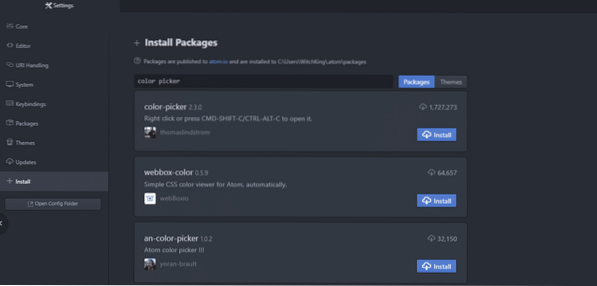
Instalirajte birač boja (inačica 2.3.0 ili noviji), a nakon što se instalira, ne zaboravite Omogućiti to.
Kad sve to bude gotovo. Možete otvoriti novu tekstualnu datoteku i moći ćemo je testirati.
Razne mogućnosti odabira boja
Otvorite novu datoteku u Atomu i uz nju otvorite tipkovnicu [CTRL + ALT + C] ako ste na sustavu Windows ili Linux ili koristite [CMD + SHIFT + C] ako koristite Mac OSX.
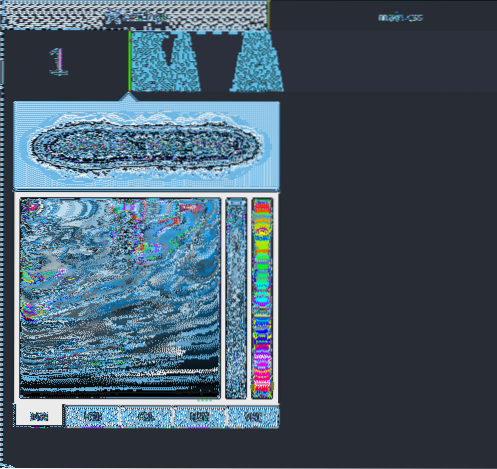
S desne strane vidjet ćete niz klizača i različitih traka. Desno je odabrati boju s lijeve strane je traka koja određuje neprozirnost vaše boje, a kvadrat u sredini odlučuje koja će sjena određene boje biti odabrana.
Možete dobiti izuzetno svijetlu nijansu koja bi izgledala bijelo bez obzira na to koji je početni izbor vaše boje bio, ili možete odabrati potpuno sivu verziju ili crnu. Uobičajeni slučaj upotrebe uključuje odabir nečega između onoga što odgovara vašem slučaju upotrebe.
Na primjer, ljudi koriste različite boje za isti element kako bi se web mjesto osjećalo malo interaktivnije. Hipervezama se može dodijeliti plava boja i kada zadržite pokazivač miša iznad nje, boja se mijenja u crnu.
Neprozirnost je još jedan važan čimbenik koji programeri koriste za skrivanje elemenata ispod zakrpe u boji, a kada korisnik izvrši određenu radnju, neprozirnost postaje nula i element ispod postaje vidljiv.
Različiti standardi
Primijetit ćete da se boje mogu prikazivati u različitim standardima, ponajviše u RGB (crveno zelena i plava), HEX i HSL formatima.
Počnimo s HEX formatom, jer se prilično koristi, barem na početnoj razini.
To je jednostavno heksadecimalna znamenka (koja je sustav numeriranja koji ide od 0 do 9, a zatim ima a predstavljaju 10, b predstavljaju 11 i tako dalje, do 15 što je predstavljeno pomoću f). Odaberite boju pomoću paketa za odabir boja, kliknite gumb HEX ispod widgeta i vidjet ćete da je odgovarajući hex kod za tu boju zalijepljen u vaš editor.
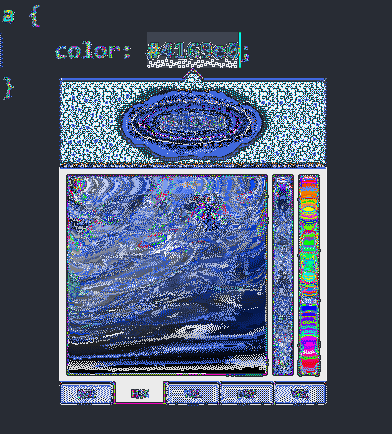
Sljedeći standard koristi RGB koji pokazuje koliki je postotak boje crvene boje, koji postotak zelene boje, a koliko plave boje.
Ista boja kao gore ima RGB prikaz kako slijedi
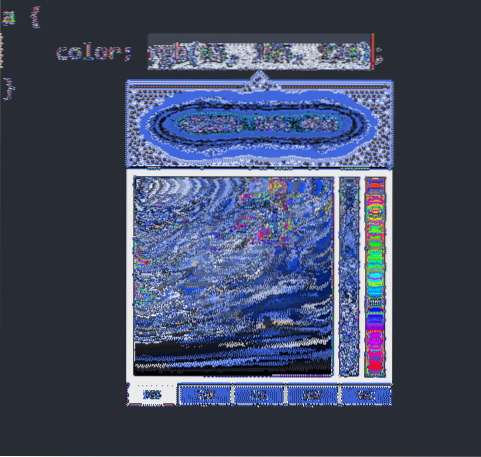
I na kraju, morate znati o HSL-u koji označava nijansu, zasićenost i lakoću.
Hue predstavlja kakvu boju ima element. Može se kretati od crvenog kraja spektra pa sve do plave i jednostavno zanemaruje boje kao kombinacije crvene, zelene i plave (barem sa stajališta programera). To se često opisuje kao kotačić u boji s crvenom, zelenom i plavom 60 stupnjeva jedna od druge, ali birač boja otvorio ga je do jedne trake s desne strane.

Sljedeća stvar oko koje treba brinuti je zasićenost, koja opisuje koliko će intenzivna biti boja. Potpuno zasićene boje nemaju nijanse sive, 50% zasićene su svjetlije boje, a 0% se ne razlikuju od sive. Kvadratni prostor savršen je za odabir ovog.
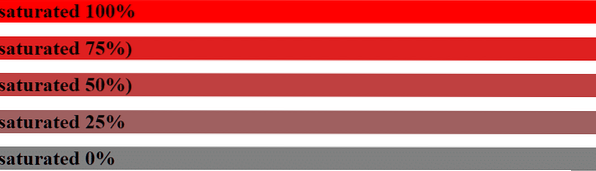
Lakoća opisuje koliko će se svijetle boje pojaviti. 100% svijetle boje ne razlikuju se od bijele, a 0% izgleda potpuno crno. Na primjer, ako vaša web lokacija sadrži puno materijala za čitanje, poželjeli biste manje svijetlo rješenje kako biste čitatelju olakšali angažman. Dakle, to je HSL.
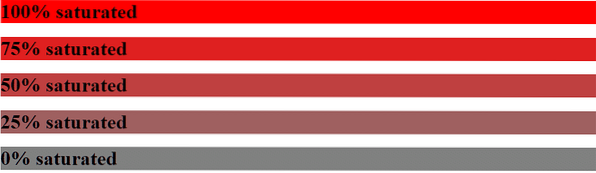
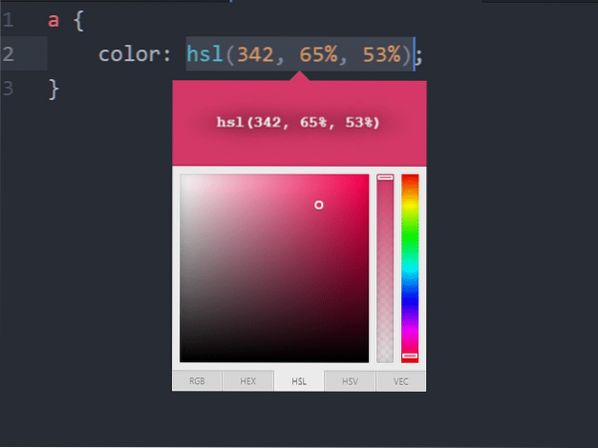
Zaključak
Urednici poput koda Atom i Visual Studio imaju čitav etos korisnih paketa i tema izgrađenih oko sebe. Birač boja samo je jedan primjer koji programer može iskoristiti da bi se odrekao nepotrebnih putovanja u W3Schools ili Stack Overflow. Korištenje alata za odabir boja i dalje zahtijeva prikaz zaslona s točnom bojom koji je pravilno kalibriran.
Jednom kada odlučite paletu boja za svoj projekt, možete početi brže i glatko graditi projekte pomoću paketa poput birača boja.
 Phenquestions
Phenquestions


